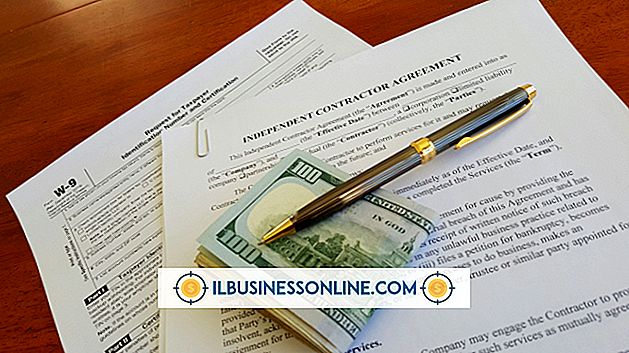ข้อเสียของฟีเจอร์การเรียงลำดับใน Microsoft Excel

คุณสามารถใช้ Microsoft Excel เพื่อตั้งค่าเมทริกซ์แถวและคอลัมน์แบบง่ายของรายการข้อมูลรายได้ค่าใช้จ่ายการแยกรายการและเหตุการณ์การจัดทำเอกสาร งานเหล่านี้แทบจะไม่ทำให้พื้นผิวของความสามารถของ Excel พลังที่แท้จริงของมันอยู่ในความสามารถในการเปิดเผยความสัมพันธ์ระหว่างค่าในชุดข้อมูล การเรียงลำดับเนื้อหาของเวิร์กชีททำให้รูปแบบเหล่านั้นปรากฏ สำหรับข้อดีทั้งหมดที่ขั้นตอนการเรียงลำดับสามารถเสนอได้นั้นมาพร้อมกับข้อ จำกัด ที่ทำให้ขั้นตอน Excel อื่น ๆ มีประโยชน์มากกว่า
ข้อมูลเกี่ยวกับการย้าย
ซึ่งแตกต่างจากฐานข้อมูลที่รักษาเทียบเท่าของแต่ละแถวในสเปรดชีต Microsoft Excel เป็นบันทึกแยกแผ่นงาน Excel เก็บหลายระเบียนด้วยกัน เมื่อคุณเรียงลำดับข้อมูลของคุณ Excel จะจัดเรียงลำดับรายการเซลล์ของคุณใหม่เพื่อให้ตรงกับเกณฑ์การจัดระเบียบที่คุณเลือก การดำเนินการนี้จะเปลี่ยนตำแหน่งแถวที่ค่าแต่ละค่าปรากฏขึ้น นอกจากว่าคุณจะเลิกทำการเรียงลำดับค่าของคุณจะเปลี่ยนตำแหน่งอย่างถาวรซึ่งอาจส่งผลต่อผลลัพธ์ของสูตรที่อ้างอิงค่าในเซลล์ที่ระบุ หากคุณซ่อนแถวหรือคอลัมน์ทั้งหมดก่อนที่จะเรียงลำดับขั้นตอนจะไม่ส่งผลกระทบต่อพวกเขาซึ่งอาจบิดเบือนผลลัพธ์ของคุณ
"โอ้ Excel ฉันจะเรียงพวกเขาอย่างไร"
Microsoft Excel จำกัด เกณฑ์การเรียงลำดับจากน้อยไปมากและมากไปน้อยตามลำดับตัวอักษรหรือตัวเลขตามวันที่หรือเวลาตามสีของเซลล์ประเภทหรือไอคอนหรือจากรายการค่าที่คุณกำหนดเอง แม้ว่าตัวเลือกเหล่านี้จะให้พื้นฐานที่ยืดหยุ่นสำหรับการจัดระเบียบข้อมูลของคุณคุณไม่สามารถสร้างสูตรเพื่อควบคุมวิธีการเรียงลำดับการจัดอันดับค่าของคุณได้ หากการรวมกันของวิธีการเรียงลำดับในตัวของ Excel ไม่สามารถเรียงลำดับค่าของคุณใหม่ในลักษณะที่คุณต้องการคุณอาจถูกบังคับให้ส่งออกค่าของคุณและจัดการกับพวกเขาในโปรแกรมอื่นหรือใช้วิธี Excel อื่นเพื่อให้ได้ผลลัพธ์
ผลที่ตามมาจากอุบัติเหตุ
เมื่อคุณเลือกน้อยกว่าแผ่นงานเต็มของค่าก่อนที่คุณจะออกคำสั่งเรียงเฉพาะแถวและคอลัมน์ที่คุณเพิ่มในการเลือกของคุณมีสิทธิ์ได้รับขั้นตอนการจัดเรียง หากคุณป้อนข้อมูลของคุณในรูปแบบทั่วไปของระเบียนแถวเดี่ยวโดยที่แต่ละคอลัมน์ในแถวที่เกี่ยวข้องกับข้อมูลส่วนที่เหลือของแถวนั้นขั้นตอนการเรียงลำดับแบบเลือกสามารถขัดขวางชุดข้อมูลของคุณและบดบังความหมายของข้อมูลของคุณ โปรดทราบว่าการเรียงลำดับไม่สามารถจัดเรียงลำดับคอลัมน์ในแผ่นงานใหม่หรือซ่อนบางส่วนของข้อมูลของคุณ
วิธีอื่น ๆ
แทนที่จะใช้ขั้นตอนการจัดเรียงของ Microsoft Excel เพื่อจัดระเบียบและเปิดเผยรูปแบบในข้อมูลแผ่นงานของคุณให้ใช้ตัวเลือกการกรองของโปรแกรมแทน ตัวกรองอัตโนมัติวางการควบคุมที่สามารถคลิกได้ที่ด้านบนของคอลัมน์ข้อมูลแต่ละคอลัมน์เพื่อให้คุณสามารถเข้าถึงเกณฑ์การเรียงลำดับที่ใช้ค่าของคอลัมน์เดียวเพื่อควบคุมลำดับการปรากฏของแถวทั้งหมด เมื่อคุณลบตัวกรองอัตโนมัติค่าของคุณจะกลับไปสู่ลำดับที่คุณป้อน ตัวกรองขั้นสูงของโปรแกรมขยายตัวเลือกของคุณเพื่อรวมความสัมพันธ์เชิงตรรกะที่ซับซ้อนระหว่างค่าของคุณที่คุณสามารถสร้างลงในคำสั่งแบบหลายเกณฑ์ สามารถนำไปใช้กับแผ่นงานทั้งหมดของคุณหรือ จำกัด แอปพลิเคชันให้อยู่ในช่วงข้อมูลที่คุณระบุ คำสั่งทั้งสองสามารถซ่อนผลลัพธ์ที่ไม่ตรงกับความต้องการในการค้นหาของคุณและคัดแยกรายการที่ซ้ำกัน
ข้อมูลรุ่น
ข้อมูลในบทความนี้ใช้กับ Microsoft Excel 2013 มันอาจแตกต่างกันเล็กน้อยหรืออย่างมีนัยสำคัญกับรุ่นหรือผลิตภัณฑ์อื่น ๆ